
Ne fonctionne pas, les ports USB de l'ordinateur portable ont échoué: que faire? Comment vérifier les ports USB sur un ordinateur portable pour les performances?
L'article décrit comment corriger les ports non travaillant USB sur un ordinateur portable.
La navigation
Certains utilisateurs d'ordinateurs portables sont parfois confrontés à un problème dans lequel les ports USB sur leurs ordinateurs mobiles refusent de travailler, ce qui signifie qu'il n'y a aucune possibilité de connecter des appareils externes. Les ports USB peuvent refuser, par exemple, après la mise à jour des pilotes ou pour d'autres raisons.

Ne fonctionne pas, les ports USB de l'ordinateur portable ont refusé quoi faire comment vérifier les ports USB sur l'ordinateur portable pour les performances
Dans cette revue, nous en parlerons à la suite de laquelle les ports d'ordinateur portable USB échouent et comment corriger ces problèmes.
Pour quelles raisons les connecteurs USB sur les ordinateurs portables ne fonctionnent-ils pas?
Les raisons pour lesquelles les connecteurs USB refusent de travailler peuvent être les suivants:
- Ports USB obstrués de poussière
- Le câble USB a des dégâts
- Il y avait des dysfonctionnements dans le système " Les fenêtres "
- "Crookly" définit les pilotes responsables du fonctionnement stable des entrées / sorties USB
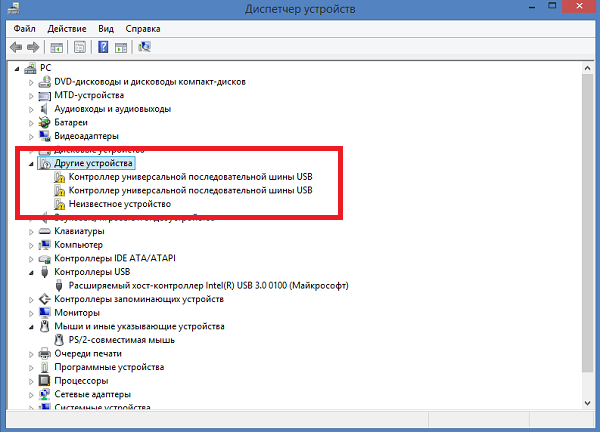
Ne fonctionne pas, les ports USB de l'ordinateur portable ont refusé quoi faire comment vérifier les ports USB sur l'ordinateur portable pour les performances
- La fonction USB a été déconnectée dans le BIOS
- Ports USB surchargés
- Les ports USB sont endommagés

Ne fonctionne pas, les ports USB de l'ordinateur portable ont refusé quoi faire comment vérifier les ports USB sur l'ordinateur portable pour les performances
- Le pont sud ne fonctionne pas sur la carte mère responsable du travail de l'USB

Ne fonctionne pas, les ports USB de l'ordinateur portable ont refusé quoi faire comment vérifier les ports USB sur l'ordinateur portable pour les performances
- Les dispositifs externes connectés aux ports USB ont certains problèmes
Que faire lorsque les ports USB ne sont pas fixés?
Ci-dessus, nous avons décrit les raisons pour lesquelles les ports USB peuvent échouer. Maintenant, nous énumérons la liste des mesures qui peuvent être prises dans ces cas:
- Recharger votre ordinateur portable. En général, il est préférable d'éteindre l'ordinateur portable et de retirer la batterie pendant quelques minutes, puis de l'installer et de démarrer " les fenêtres».
- Vérifiez soigneusement les connecteurs USB, s'il y a de la poussière dessus. Dans ce cas, nettoyez les ports, par exemple, avec un cure-dent.
- Si un port USB ne fonctionne pas, vérifiez le second en lui connectant un périphérique externe. Peut-être que vous n'avez échoué qu'un seul port.
- Les appareils connectés à un ordinateur portable via un câble USB peuvent ne pas fonctionner en raison d'un dysfonctionnement de ce dernier. Si possible, modifiez le câble en un câble et vérifiez si cela résoudra le problème.
- Vérifiez l'appareil externe pour la capacité de travail. Connectez-le à un autre ordinateur portable ou ordinateur, demandez de l'aide aux amis.
- Dans le bios, vérifiez si le fonctionnement des ports USB est impliqué
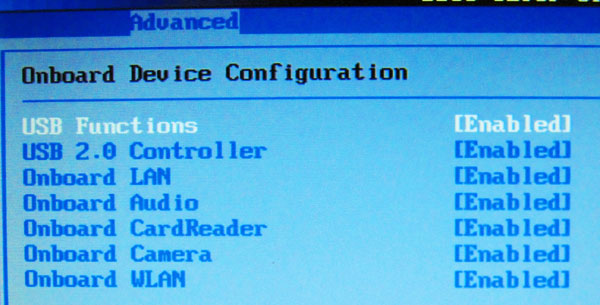
Ne fonctionne pas, les ports USB de l'ordinateur portable ont refusé quoi faire comment vérifier les ports USB sur l'ordinateur portable pour les performances
- Vérifiez si vos dispositifs externes sur un ordinateur portable peuvent reconnaître le système d'exploitation. Aller à " Répartiteur des reliures» (« Commencer» — « Panneau de conseil» — « Gestionnaire de périphériques"). Mettez à jour la configuration de votre équipement, comme indiqué dans la capture d'écran. Le système d'exploitation recherchera tous vos appareils sur l'ordinateur portable, il est possible que les ports USB soient parmi eux.
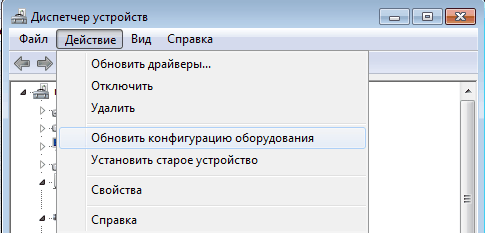
Ne fonctionne pas, les ports USB de l'ordinateur portable ont refusé quoi faire comment vérifier les ports USB sur l'ordinateur portable pour les performances
- Réinstaller un logiciel pour les ports USB. Accédez au "Gestionnaire de périphériques", comme mentionné ci-dessus, allez au point " Contrôleurs USB", Ensuite, cliquez à droite sur le premier contrôleur de la liste et dans la fenêtre qui s'ouvre, cliquez sur" Supprimer", Comme indiqué dans la capture d'écran. Retirez ensuite tous les autres contrôleurs de la même manière, puis redémarrez l'ordinateur portable (dès que l'ordinateur portable s'active à nouveau, les contrôleurs sont installés automatiquement sans votre aide).
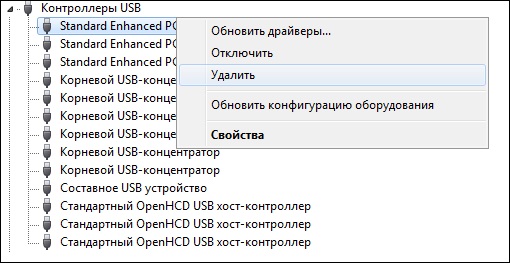
Ne fonctionne pas, les ports USB de l'ordinateur portable ont refusé quoi faire comment vérifier les ports USB sur l'ordinateur portable pour les performances
- Réinstallez également les pilotes sur USB. En règle générale, avec un ordinateur portable dans le magasin, vous auriez dû vous donner un disque avec des chauffeurs. Il y a aussi des pilotes USB sur ce disque. Installez-les sur un ordinateur portable et redémarrez-le. Cela résoudra peut-être le problème.
- Si votre ordinateur portable dispose de plusieurs connecteurs USB, éteignez ceux d'entre eux que vous utilisez rarement.
- Richer le système d'exploitation " les fenêtres»Au dernier point de récupération, lorsque l'ordinateur portable a fonctionné correctement. Aller à " Commencer» — « Effectuer", Entrez dans la barre de recherche" rSTUI"et appuyez sur" D'ACCORD". Dans la fenêtre du système qui s'ouvre, sélectionnez le point de récupération, comme indiqué dans la capture d'écran.
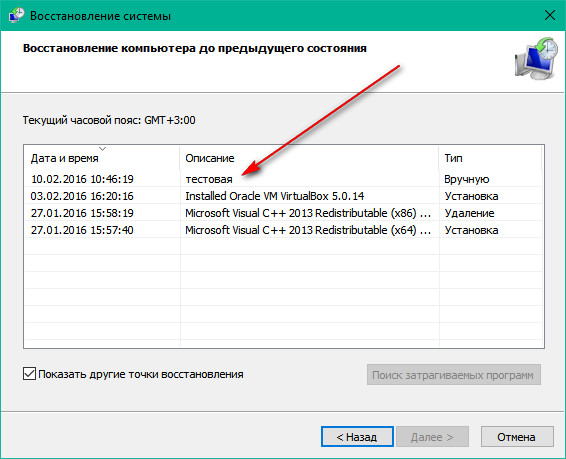
Ne fonctionne pas, les ports USB de l'ordinateur portable ont refusé quoi faire comment vérifier les ports USB sur l'ordinateur portable pour les performances
- Si toutes les méthodes ci-dessus n'ont pas aidé, cela signifie qu'il est possible que le South Bridge ait échoué sur la carte mère de votre ordinateur portable. Dans ce cas, vous devrez transporter un ordinateur portable vers un service informatique.
Vidéo: Que faire si l'USB ne fonctionne pas sur un PC, ordinateur portable # 2?
Vidéo: Remplacement de l'USB sur l'ordinateur portable Acer E1-531
